AI怎么做漂亮的透明气泡?经常看到孩子吹泡泡,该怎么制作一个漂亮透明的泡泡呢?下面我们就来看看ai透明泡泡的做法,需要的朋友可以参考下
AI怎么制作透明气泡,主要用到椭圆工具和文字工具。文字和发光圆的颜色,要选择和背景相近的效果会更好看,该怎么制作透明的气泡呢?下面我们就来看看详细的教程。
- 软件名称:
- Adobe Illustrator 2020(AI) 24.3.0.569 中/英文破解版 64位
- 软件大小:
- 1.31GB
- 更新时间:
- 2021-07-29立即下载
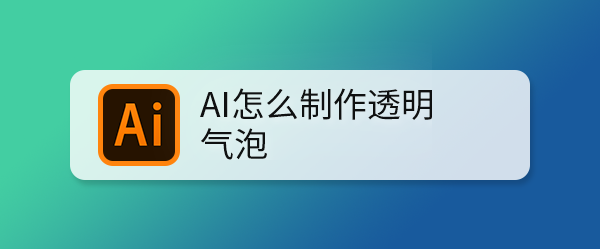
1、我们用【椭圆工具】画出一个大圆形(填充什么颜色都是可以的,因为后面是需要删除掉的),如图所示。

2、接着,我们选中大圆形,点击【效果】-【风格化】选择【内发光】,如图所示。

3、我们调整内发光的颜色和模糊参数,点击【确定】,如图所示。

4、我们点击【对象】选择【拓展外观】,如图所示。

5、接下来,我们右键【取消编组】,然后把发光圆拖出来,它就变成透明效果了,如图所示。

6、我们把原来的大圆形删除掉,然后用【文字工具】在上面写上需要的文字,如图所示。

7、最后,我们再复制几个出来,然后把它缩小一点,写上文字就完成了,如图所示。

以上就是ai透明泡泡的做法,希望大家喜欢,请继续关注0133技术站。
相关推荐:
以上就是AI怎么做漂亮的透明气泡? ai透明泡泡的做法的详细内容,更多请关注0133技术站其它相关文章!








